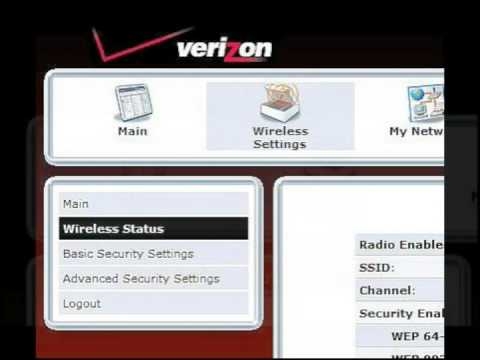ඔටෝ කැඩ් හි බහු රේඛාවක් යනු සමාන්තර රේඛා දෙකකින් හෝ වැඩි ගණනකින් සමන්විත සමෝච්ඡයන්, කොටස් සහ ඒවායේ දම්වැල් ඉක්මනින් ඇඳීමට ඔබට ඉඩ සලසන ඉතා පහසු මෙවලමකි. බිත්තියේ, මාර්ගවල හෝ තාක්ෂණික සන්නිවේදනයේ සමෝච්ඡයන් ඇඳීම බහුකාර්යයක ආධාරයෙන් පහසුය.
අද අපි චිත්ර ඇඳීමේදී බහු රේඛා භාවිතා කරන්නේ කෙසේදැයි සොයා බලමු.
ඔටෝකාඩ් හි බහුකාර්ය මෙවලම
බහු රේඛාවක් අඳින්නේ කෙසේද
1. බහු රේඛාවක් ඇඳීම සඳහා, මෙනු තීරුවේ "ඇඳීම" - "මල්ටිලයින්" තෝරන්න.
2. විධාන රේඛාවේදී, සමාන්තර රේඛා අතර දුර සැකසීමට "පරිමාණය" තෝරන්න.

පාදම (ඉහළ, මැද, පහළ) සැකසීමට “ස්ථානය” තෝරන්න.


මල්ටිලයින් වර්ගය තේරීමට “ස්ටයිල්” ක්ලික් කරන්න. පෙරනිමියෙන්, ඔටෝකාඩ් සතුව ඇත්තේ එක් වර්ගයක් පමණි - ස්ටෑන්ඩර්ට්, එය ඒකක 0.5 ක දුරින් සමාන්තර රේඛා දෙකකින් සමන්විත වේ. ඔබේම මෝස්තර නිර්මාණය කිරීමේ ක්රියාවලිය පහත විස්තර කෙරේ.
3. වැඩ කරන ක්ෂේත්රය තුළ බහු රේඛාවක් ඇඳීම අරඹන්න, රේඛාවේ නෝඩල් ලකුණු දක්වයි. පහසුව සහ නිරවද්යතාවය සඳහා, බන්ධන භාවිතා කරන්න.
තව දුරටත් කියවන්න: ඔටෝ කැඩ් හි බන්ධන

බහු මෝස්තර මෝස්තර අභිරුචිකරණය කරන්නේ කෙසේද
1. මෙනුවෙන්, "ආකෘතිය" - "බහු මෝස්තර" තෝරන්න.

2. දිස්වන කවුළුව තුළ, පවතින ශෛලිය ඉස්මතු කර සාදන්න ක්ලික් කරන්න.

3. නව ශෛලිය සඳහා නමක් ඇතුළත් කරන්න. එය සමන්විත විය යුතුය එකක් වචන. ඉදිරියට යන්න ක්ලික් කරන්න

4. මෙන්න නව බහු ශෛලියේ කවුළුවක්. එහි දී, අපි පහත පරාමිතීන් ගැන උනන්දු වෙමු:
මූලද්රව්ය "එකතු කරන්න" බොත්තම භාවිතයෙන් අවශ්ය සමාන්තර රේඛා ගණන ඉන්ඩෙන්ටේෂන් සමඟ එක් කරන්න. ඕෆ්සෙට් ක්ෂේත්රය තුළ, ඉන්ඩෙන්ට් අගය සඳහන් කරන්න. එක් එක් එකතු කළ රේඛා සඳහා, ඔබට වර්ණයක් නියම කළ හැකිය.
කෙළවර. බහු රේඛාවේ කෙළවරේ වර්ග සකසන්න. ඒවා සෘජු හෝ ආරුක්කු විය හැකි අතර බහු රේඛාව සමඟ කෝණයකින් ඡේදනය වේ.
පුරවන්න. අවශ්ය නම්, බහු රේඛාව පිරවීම සඳහා color න වර්ණයක් සකසන්න.
හරි ක්ලික් කරන්න.

නව විලාසිතාවේ කවුළුව තුළ, නව ශෛලිය ඉස්මතු කරමින් ස්ථාපනය කරන්න ක්ලික් කරන්න.

5. බහු රේඛාවක් ඇඳීම ආරම්භ කරන්න. ඇය නව විලාසිතාවකින් පින්තාරු කරනු ඇත.
ආශ්රිත මාතෘකාව: ඔටෝ කැඩ් හි බහුඅවයවයක් බවට පරිවර්තනය කරන්නේ කෙසේද

බහු ඡේදනය
ඒවා එකිනෙක ගැටෙන පරිදි බහු රේඛා කිහිපයක් අඳින්න.
1. ඒවායේ මංසන්ධි වින්යාස කිරීමට, මෙනුවේ "සංස්කරණය කරන්න" - "වස්තුව" - "මල්ටිලයින් ..." තෝරන්න
2. විවෘත වන කවුළුව තුළ, වඩාත් ප්රශස්ත වන මංසන්ධි වර්ගය තෝරන්න.

3. මංසන්ධිය අසල පළමු හා දෙවන ඡේදනය වන බහු රේඛා මත ක්ලික් කරන්න. තෝරාගත් වර්ගය අනුව සන්ධිය වෙනස් වේ.

අපගේ වෙබ් අඩවියේ වෙනත් පාඩම්: ඔටෝ කැඩ් භාවිතා කරන්නේ කෙසේද
ඉතින් ඔබ ඔටෝ කැඩ් හි බහුකාර්ය මෙවලම ගැන දැන හඳුනා ගත්තා. වේගවත් හා කාර්යක්ෂම වැඩ සඳහා ඔබේ ව්යාපෘතිවල එය භාවිතා කරන්න.